Windows11关闭网络发现的教程
时间:2023-02-16 16:02:50作者:极光下载站人气:550
作为当下最新版的电脑操作系统,windows11系统给用户带来了不一样的使用感受,在这个系统中开发了许多创新功能,并且对用户界面也进行了调整,将其设置得更加简洁整齐,因此用户在使用时,可以感受到不错的使用感受,最近有用户问到Windows11如何关闭网络发现的问题,其中的网络发现可以让用户的电脑发现其它网络和设备,而其它的网络电脑也能看到这部电脑,默认情况下是打开的状态,用户想要将其关闭,可以在系统设置页面或是控制板块上来解决,解决的方法不止一种,那么接下来就让小编来向大家分享一下Windows11关闭网络发现的方法步骤吧,希望用户在看了小编的教程后,能够解决好大家的问题。

方法步骤
方法一
1.用户点击电脑桌面下方任务栏中的开始图标,将会打开开始菜单,用户需要选择设置选项
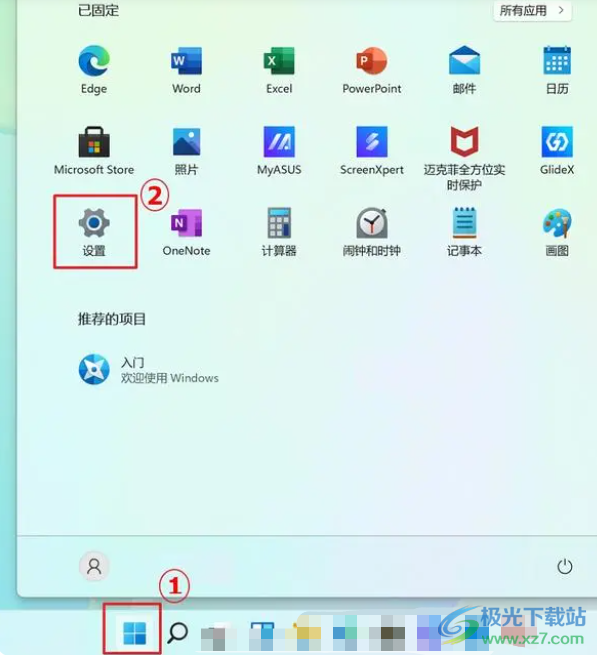
2.接着打开了系统设置页面,用户将左侧选项卡切换到网络和internet选项上,右侧页面会显示出相关的功能选项,用户选择高级网络设置选项
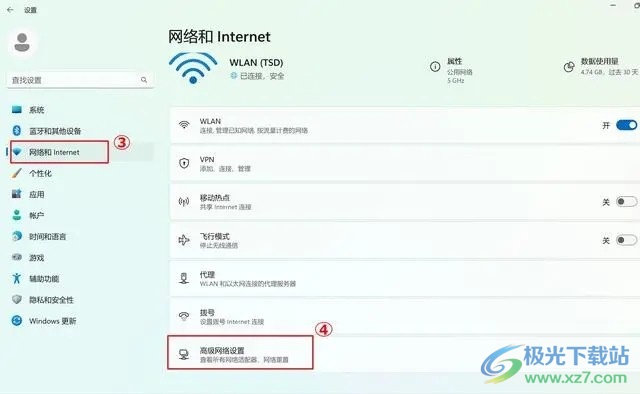
3.这时右侧页面发生切换,在打开的高级网络设置页面中,用户需要在更多设置板块中点击高级共享设置选项
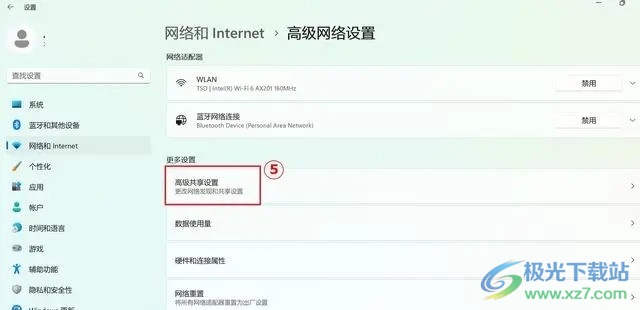
4.用户进入到高级共享设置页面中,在专业网络板块中将网络发现右侧的开关标识关闭即可
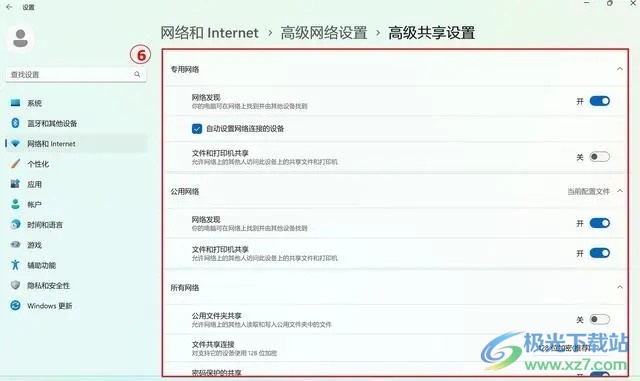
方法二
1.用户鼠标右键点击任务栏中的开始图标,会弹出开始选项卡,用户选择运行选项
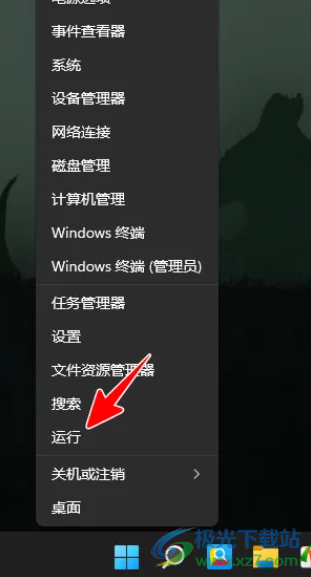
2.在打开的运行窗口中,用户在打开选项的输入栏中输入control选项并按下确定按钮
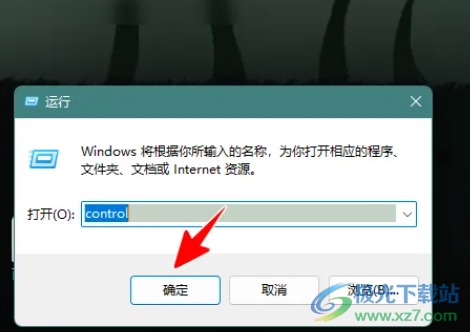
3.这时用户进入到控制面板页面中,需要选择网络和internet选项
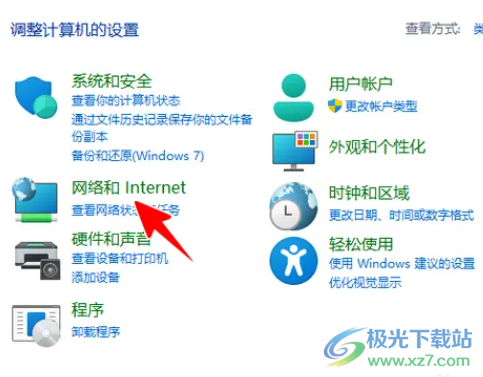
4.页面发生切换,用户来到网络和internet页面中,直接点击网络和共享中心选项
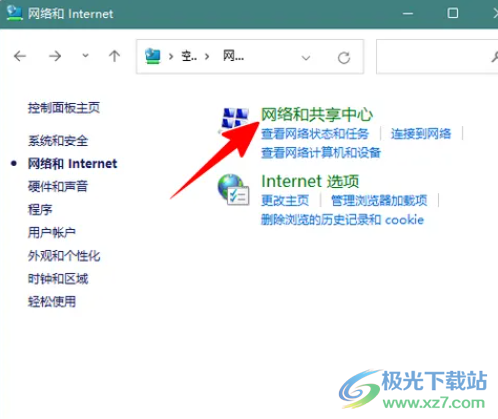
5.接着在打开的新页面中,用户点击左侧选项卡中的更改高级共享设置选项
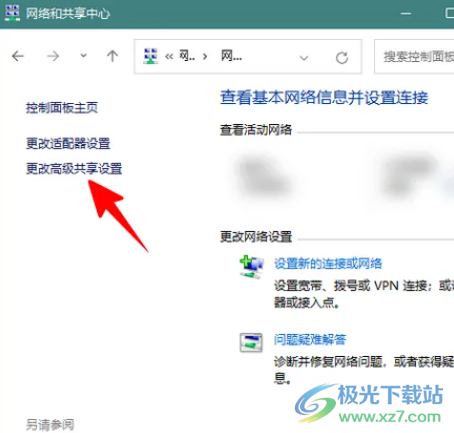
6.最后用户来到高级共享设置页面上,需要在网络发现板块中点击关闭网络发现选项,然后按下右下角的保存更改按钮就可以了

以上就是小编对Windows11关闭网络发现问题整理出来的方法步骤,用户可以根据自己需求来任选一个关闭方法,一定可以成功关闭网络发现功能的,因此感兴趣的用户赶快操作起来吧,简单的几个步骤即可解决问题。
网友评论